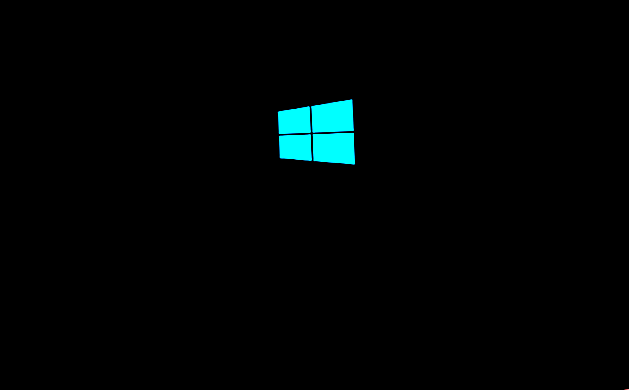
Hoe een Black Screen of Death-fout in Windows 10 te repareren
Advertentie
Je hebt gehoord van het Blue Screen of Death (BSOD), een veel voorkomend Windows-foutscherm dat wordt weergegeven wanneer er een systeemfout optreedt. Maar de B in BSOD staat niet altijd voor blauw.
Een Black Screen of Death kan moeilijker op te lossen zijn omdat er geen foutmelding wordt weergegeven. Het is gewoon een zwart scherm, vaak met een beweegbare muisaanwijzer, maar geen andere Windows-functies.
Hier zijn een paar veel voorkomende oorzaken en oplossingen voor het Black Screen of Death.
Wat veroorzaakt het zwarte scherm op een computer?
Verschillende problemen kunnen het zwarte scherm van de dood veroorzaken. In deze handleiding geven we u oplossingen voor de meest voorkomende oorzaken:
- Onvolledige installatie van Windows 10
- Windows Update
- Software- en stuurprogrammafouten
- Weergaveproblemen
- oververhitting
- Problemen met de stroomvoorziening
Al het bovenstaande kan leiden tot een zwart scherm in Windows. Gelukkig kunnen bijna alle Black Screen of Death-zaken worden opgelost.
Windows 10 installeren: pas op voor het zwarte scherm!

Als u Windows 10 installeert, of u nu bijwerkt vanaf een vorige versie of op een geformatteerde harde schijf, kunnen fouten optreden.
Onder hen is het Windows 10 Black Screen of Death, dat in dit geval kan optreden als:
- De installatie is nog bezig: controleer in dit geval of de LED van de harde schijf knippert. Setup is waarschijnlijk nog steeds actief, maar langzaam, wat mogelijk te wijten is aan de leeftijd van de computer. Windows 10 zou in de meeste gevallen binnen een paar uur moeten worden geïnstalleerd.
- Setup zit vast: als dit is gebeurd en er geen HDD-activiteit is, schakelt u de computer uit door de aan / uit-knop vijf seconden ingedrukt te houden. Koppel niet-vitale randapparatuur los en start vervolgens opnieuw op. Setup zou moeten herstarten; als dit niet het geval is en u een update uitvoert vanaf een oude Windows-versie, probeer dan te installeren met het hulpmiddel voor het maken van media.
- Een apparaatstuurprogramma is mislukt: start de computer in dit geval opnieuw op in de veilige modus. Zie de sectie "Een zwart scherm van de dood repareren in de veilige modus" hieronder voor meer informatie hierover.
Het installeren van Windows 10 en het raken van een Black Screen of Death kan u ontmoedigen om door te gaan. Als dit het geval is, en u gebruikt oude hardware, overweeg dan een gratis alternatief besturingssysteem 11 Gratis alternatieven voor Windows-besturingssystemen 11 Gratis alternatieven voor Windows-besturingssystemen Kost Windows te veel? Hier zijn verschillende alternatieve besturingssystemen. Linux is nog maar het begin! Lees verder .
Windows 10 Update: Black Screen of Death Issue
Op Windows 10-systemen kan een Black Screen of Death worden veroorzaakt door een onafgemaakte Windows Update.
Wat meestal gebeurt, is dat het systeem opnieuw wordt opgestart als onderdeel van het updateproces en u een inlogscherm te zien krijgt. Nadat u uw wachtwoord hebt ingevoerd, blijft Windows 10 na het inloggen hangen met een zwart scherm.
De muis reageert; ziet u mogelijk enkele bureaubladpictogrammen; er is geen taakbalk. Kortom, Windows 10 zit vast met een zwart scherm.
Om dit probleem op te lossen, houdt u de aan / uit-knop op uw pc of laptop ingedrukt om de computer uit te schakelen. Een koude start zou ertoe moeten leiden dat het systeem correct opstart. Als dit niet het geval is, bekijk dan onze tips over het herstellen van Windows 10 Fabrieksinstellingen herstellen Windows 10 of Systeemherstel gebruiken Fabrieksinstellingen herstellen Windows 10 of Systeemherstel gebruiken Leer hoe Systeemherstel en Fabrieksinstellingen u kunnen helpen Windows 10-rampen te overleven en uw systeem. Lees verder .
Softwarefout veroorzaakt zwart scherm van Windows
Een zwart schermfout wordt vaak veroorzaakt door een softwarefout. Dit komt het meest voor wanneer het gaat om een programma dat uw hele scherm overneemt. Typische boosdoeners zijn pc-games of mediaspelers die op volledig scherm worden uitgevoerd.
In deze gevallen lijkt de computer anders goed te werken. De diagnose moet gemakkelijk te reproduceren zijn. Start het programma voor een game of mediaspeler en bekijk het op volledig scherm.
Het oplossen van het probleem kan echter moeilijk zijn; als de bug in de software ligt, is er misschien geen oplossing. U kunt proberen het te repareren door het programma met een andere resolutie uit te voeren.
Probeer de software ook als beheerder uit te voeren en, als de problemen zich blijven voordoen en het programma vrij oud is, probeer dan de Windows-compatibiliteitsmodus in te schakelen. Oude games en software uitvoeren in Windows 8 Oude games en software uitvoeren in Windows 8 Een van Microsoft's grote sterke punten - en zwakke punten - is hun focus op achterwaartse compatibiliteit. De meeste Windows-applicaties werken prima op Windows 8. Dit geldt vooral als ze op Windows 7 werkten, ... Lees meer.
Display Fout of Defecte verbinding
Videofouten zijn een andere veel voorkomende oorzaak van het Black Screen of Death. Geen video-uitgang betekent een zwart scherm, ongeacht het specifieke probleem. Windows presenteert misschien zelfs een Blue Screen of Death, maar je zou het nooit zien!
Controleer je videoverbinding voordat je je zorgen maakt. Zorg ervoor dat beide uiteinden van uw DVI-, HDMI- of DisplayPort-kabel goed zijn aangesloten en dat het snoer onbeschadigd is.
Heb je zojuist je monitor geüpgraded? Zo ja, zorg ervoor dat uw verbinding de resolutie aankan. Sommige versies van DVI en HDMI kunnen geen resoluties boven 1080p aan.

Als deze eenvoudige oplossingen niet werken, hebt u waarschijnlijk te maken met problemen met de videoadapter. Als je een afzonderlijke videokaart hebt, probeer je je kaart te verwijderen en verbinding te maken met de geïntegreerde video van je moederbord (als deze over dergelijke mogelijkheden beschikt).
Werkt uw monitor? Dan is de videokaart het probleem. Probeer een update uit te voeren naar de nieuwste beschikbare stuurprogrammaversie of, als u dat onlangs deed, terug te keren naar een oude driver. Controleer ook de videokaart op duidelijke tekenen van defecten, zoals een kapotte koelventilator of verkoolde elektronica.
Als de monitor niet werkt wanneer deze is aangesloten op geïntegreerde grafische afbeeldingen, is er mogelijk een probleem met de monitor. Controleer dit door verbinding te maken met een andere computer. Als de monitor wel werkt met een andere pc, maar niet met die van u, kijkt u waarschijnlijk ergens anders naar een hardwarefout die van invloed is op het vermogen van de videokaart om te werken. Waarschijnlijk zijn kandidaten het moederbord, de voeding en de harde schijf.
Oververhitting kan Windows zwart schermfouten veroorzaken
Alle computers genereren warmte. Deze warmte moet worden verwijderd om het systeem draaiende te houden; hoge temperaturen kunnen ervoor zorgen dat componenten vastlopen en beschadigd raken. Gelukkig zijn computers gebouwd om af te sluiten voordat dat gebeurt.
Dit zal meestal resulteren in een zwart scherm zonder kenmerken, al dan niet gevolgd door een herstart.
In veel gevallen wordt oververhitting veroorzaakt door de videokaart of de processor. Zoals opgemerkt, moet u de videokaart vermoeden als u een zwart scherm ontvangt terwijl de computer anders lijkt te werken (de ventilatoren zijn ingeschakeld, het lampje van de harde schijf actief, enz.).
Als de processor oververhit is, vraagt het zwarte scherm meestal om de pc opnieuw op te starten of automatisch uit te schakelen.
Oververhitting kan vaak worden opgelost door uw pc te openen en de spinnenwebben op te ruimen. Gebruik een stofzuiger om duidelijk stof op te zuigen (natuurlijk zonder interne kabels) en gebruik een blik perslucht om hardnekkig vuil te verwijderen. Controleer ook of alle fans nog werken en vervang alle fans die dat niet zijn. Als het probleem na deze stappen zich blijft voordoen, is uw videokaart en / of processor mogelijk defect.
Herstel een Black Screen of Death in de veilige modus
Hardware- en stuurprogrammaproblemen die resulteren in een Black Screen of Death kunnen worden gerepareerd via de veilige modus.
Als uw computer met een zwart scherm hangt, start u de computer opnieuw op en houdt u F8 of Shift en F8 ingedrukt. Dit zou de computer in veilige modus moeten opstarten.
Kunt u op deze manier de veilige modus niet bereiken? Probeer de computer uit en weer in te schakelen tijdens het Windows-splashscherm. Bij de derde poging start het systeem automatisch in de veilige modus.
Terwijl de Veilige modus actief is, klikt u op de knop Geavanceerde opties en vervolgens op Problemen oplossen> Geavanceerde opties> Opstartinstellingen> Opnieuw opstarten . Selecteer in het volgende scherm optie 4, Veilige modus inschakelen en wacht tot Windows Veilige modus start.

Na het opstarten drukt u op Windows + X om het Quick Link-menu te openen en selecteert u Apparaatbeheer .
Vouw hier Display-adapters uit, klik met de rechtermuisknop op het apparaat en selecteer Uitschakelen .
Start de computer opnieuw op om Windows 10 opnieuw te installeren. Als dit lukt, voert u een Windows Update uit om de nieuwste stuurprogramma's te downloaden en het probleem Black Screen of Death op te lossen.
Computer vast op een zwart scherm? Controleer de PSU
Een defecte voedingseenheid (PSU) kan ertoe leiden dat uw pc vastloopt met een zwart scherm.
PSU-problemen kunnen moeilijk te diagnosticeren zijn en je komt er vaak gewoon bij door het eliminatieproces. Als u andere hardware hebt gecontroleerd en geen componenten oververhit raken, is de voeding waarschijnlijk een boosdoener.
In sommige gevallen is de PSU mogelijk niet eens in gebreke. Upgrades naar stroomverslindende nieuwe videokaarten of processors kunnen de stroomtoevoer beïnvloeden. Kortom, uw computer krijgt onvoldoende stroom.
Je kunt het alleen zeker weten door de PSU te vervangen. Omdat dit een laatste redmiddel is, moet u eerst de andere oplossingen doornemen.
Bevestig het zwarte scherm van de dood met deze trucs
Het zwarte scherm van de dood wordt meestal veroorzaakt door een softwarefout (of Windows Update) maar kan meestal worden gereproduceerd en gerepareerd.
Zwarte schermen die schijnbaar willekeurig voorkomen, zijn meestal het resultaat van een ernstiger hardwareprobleem. Dit vereist reparatie of vervanging van componenten. Hoe dan ook, er is bijna altijd een oplossing.
Meer tips voor het oplossen van problemen met Windows nodig? Hier is hoe het Blue Screen of Death Windows 10 Crashing With a Blue Screen of Death te repareren? Hoe het probleem op te lossen Windows 10 crashen met een Blue Screen of Death? Hoe het op te lossen Heeft een Blue Screen of Death je dag verpest? Het wordt zonder waarschuwing geleverd en het blijft bestaan totdat u het onderliggende probleem hebt opgelost. We laten u enkele eenvoudige manieren zien om problemen met uw BSOD op te lossen. Lees verder .
Ontdek meer over: Blue Screen of Death, Computer Diagnostics, Computeronderhoud, Problemen oplossen.

